Slik sletter du låste filer ved hjelp av ledetekst

Cu siguranta Windows-brukere care nu au avut niciodata intalniri “fierbinti” cu fisiere indaratnice (ca-i document, poza sau chiar folder), care nu se lasa sterse in ruptul capului (Cannot delete file: Access is denied. Make sure the disk is not write-protected or that the file is not currently in use. Sau ceva de genul. Si asta chiar daca fisierele/folderele respective nu sunt deschise asa cum de cele mai multe ori pretind a fi…) sunt pe cale de disparitie (sau o specie rara).
Daca va aflati in situatia descrisa mai sus si doriti cu orice pret sa scapati de respectivele fisiere/foldere, atunci aveti posibilitatea sa o faceti foarte simplu cu ajutorul Kommando -ledetekstenav (CMD).
Cum putem sterge fisierele blocate (undeletable files) folosind Command Prompt?
- in primul rand trebuie sa deschideti un Kommando -ledeteksten cu privilegii de Administrator (smak CMD i Søkeprogrammer og filer i Start -menyen, høyreklikk på den og velg Kjør som administrator). Apoi deschideti folderul problema (sau care contine fisierul problema), selectati calea catre acesta (mai putin C:) si copiati-o (Klikk-høyre->Kopiere eller Ctrl+v)
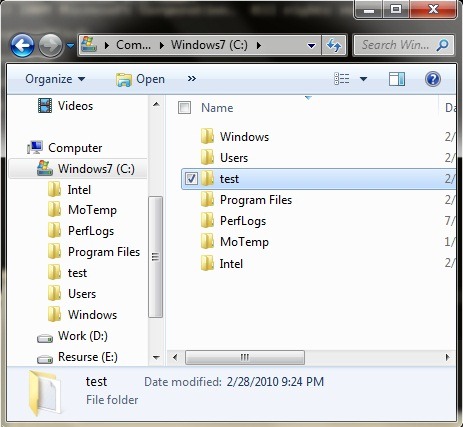
- mergeti inapoi la Command Prompt si tastati comanda CD Og gi Gå (aceasta va deschide Rotmappen, det vil si C: :)
- tastati din nou CD si dati paste la calea catre folderul problema (Klikk-høyre->Lim inn. Ctrl+v nu functioneaza in Command Prompt) så gi Gå. Folderul respectiv va fi deschis in cmd (pentru a va asigura ca sunteti in folderul care trebuie tastati comanda dir apoi dati Enter. Aceasta comanda va va arata continutul folderului respectiv)

1. Pentru a sterge un fisier din acest folder tastati comanda del[numele_fisierului] /F /Q si dati Enter (unde [numele-fisierului] este numele fisierului indaratnic, F = sterge fisierul chiar daca acesta este Read-Only, igjen Q = sterge fara confirmare)
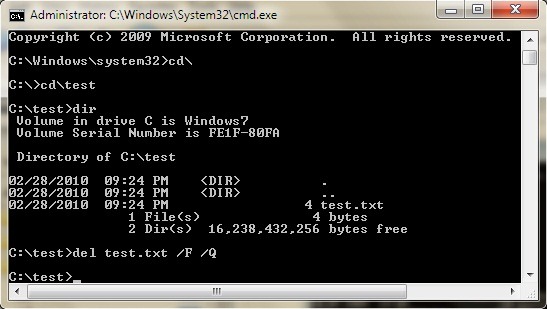
2. Daca doriti sa stergeti si folderul, insa acesta nu vrea sa dispara din Windows Explorer, dupa ce ati urmat pasii de mai sus pentru a sterge fisierele din acesta tastati in cmd comanda CD pentru a va intoarce la Rotmappen (C:) apoi tastati rmdir /S /Q [numele_folderului] si dati Enter.
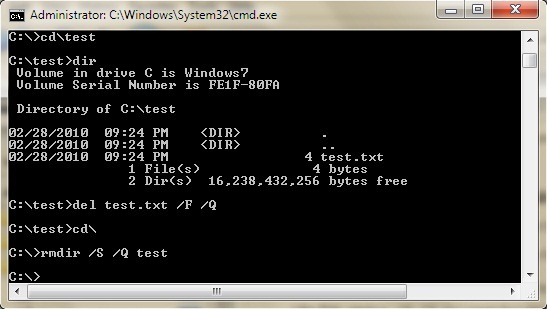
Apoi inchideti Command Prompt-ul si deschideti Windows Explorer. Veti observa ca folderul problema (test in cazul meu) si implicit fisierul/fisierele problema (test.txt in cazul meu) au disparut.
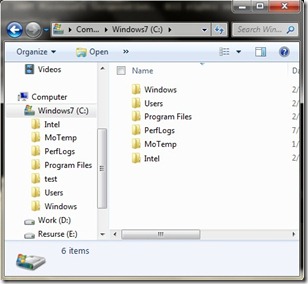
Suksess! ;)
Slik sletter du låste filer ved hjelp av ledetekst
Hva er nytt
Om Stealth
Lidenskapelig opptatt av teknologi, skriver jeg med glede på StealthSettings.com siden 2006. Jeg har rik erfaring innen operativsystemer: macOS, Windows og Linux, men også innen programmeringsspråk og plattformer for blogging (WordPress) og for nettbutikker (WooCommerce, Magento, PrestaShop).
Se alle innlegg av StealthDu kan også være interessert i...


10 tanker om “Slik sletter du låste filer ved hjelp av ledetekst”